 титульная страница > Учебник по программному обеспечению > Как клонировать жесткий диск в Windows 10 бесплатно
титульная страница > Учебник по программному обеспечению > Как клонировать жесткий диск в Windows 10 бесплатно
Как клонировать жесткий диск в Windows 10 бесплатно
Если вам нужно перенести данные или вы хотите сохранить резервную копию, вы можете клонировать свой жесткий диск. Клонирование создает точную копию всего, что есть на жестком диске, и помещает ее на другой диск. Ко всем клонированным данным можно получить прямой доступ и использовать их без дальнейшего преобразования. Фактически, клонирование диска широко используется при замене жесткого диска компьютера. Теперь на этой странице мы покажем вам как клонировать жесткий диск в Windows 10.
Бесплатное программное обеспечение для клонирования жесткого диска в Windows 10
Чтобы клонировать жесткий диск, самый простой и эффективный способ — использовать программное обеспечение для клонирования дисков. Ни сама Windows 10, ни Microsoft не предоставляют никакого программного обеспечения для клонирования дисков. Если вы используете диск Samsung, то Samsung Data Migration будет хорошим выбором. Но если вы используете диски других марок, таких как Seagate, Toshiba, LG и т. д., в их комплект поставки не входит программное обеспечение для клонирования.
Но не волнуйтесь. Представляем вашему вниманию мощное и простое в использовании бесплатное программное обеспечение iSumsoft Cloner, которое позволяет вам бесплатно клонировать жесткий диск. Он поддерживает жесткие диски всех марок, типов интерфейсов и стилей разделов. С его помощью вы можете клонировать один жесткий диск на другой, клонировать внутренний жесткий диск компьютера на внешний диск, клонировать жесткий диск на SSD и так далее. Теперь загрузите и установите iSumsoft Cloner на свой компьютер с Windows. Запустите его, а затем следуйте простым шагам ниже, чтобы клонировать жесткий диск.
3 простых шага для бесплатного клонирования жесткого диска
Перед началом убедитесь, что вы установили или подключили к компьютеру с Windows 10 два жестких диска. В следующих шагах я буду называть жесткий диск, который нужно клонировать, первым диском или исходным диском, а другой жесткий диск — вторым диском или целевым диском. Чтобы обеспечить успешное клонирование, общая емкость целевого жесткого диска должна быть равна или больше емкости исходного жесткого диска. Следуй этим шагам.
Шаг 1. Выберите вариант «Клонирование диска».
В главном интерфейсе iSumsoft Cloner выберите параметр Клонирование диска в верхней строке меню. Программное обеспечение поддерживает режим множественного клонирования, включая клонирование системы, клонирование разделов и клонирование диска. Здесь мы сосредоточимся только на опции «Клонирование диска».
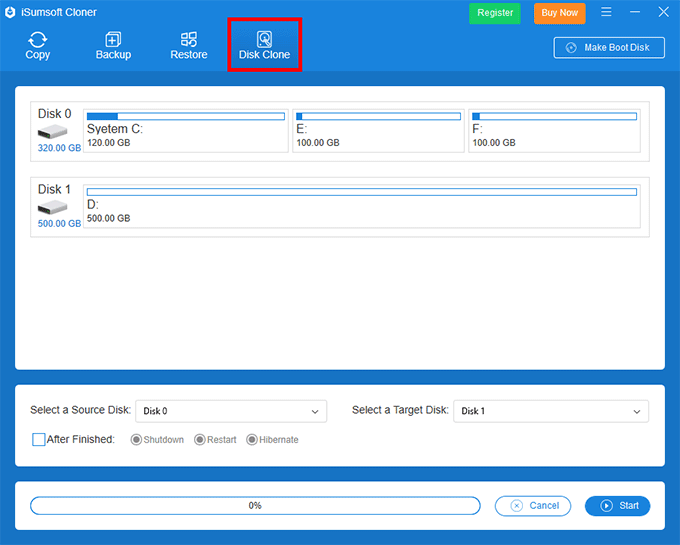
Шаг 2. Выберите исходный и целевой жесткие диски.
Переведите взгляд на нижнюю половину интерфейса программного обеспечения. В раскрывающемся меню выберите первый жесткий диск в качестве исходного диска, а второй жесткий диск в качестве целевого диска. Обычно диски выбираются автоматически, поэтому вам просто нужно проверить, соответствуют ли они вашим потребностям и реальной ситуации.
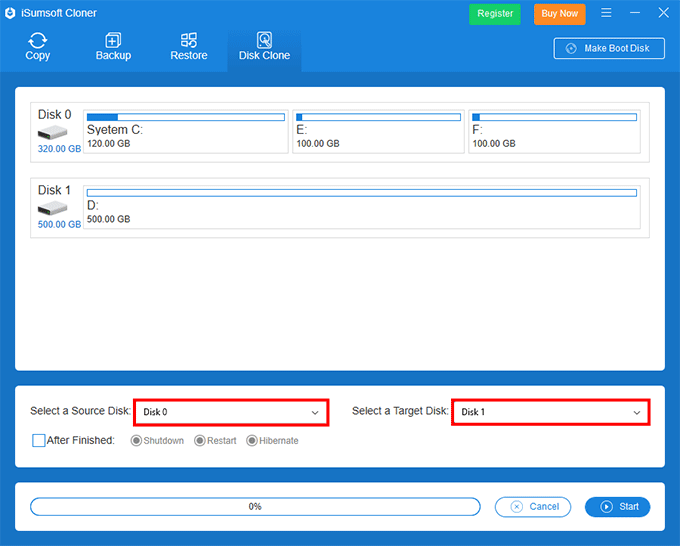
Шаг 3. Начните клонирование жесткого диска.
Теперь нажмите кнопку Пуск в правом нижнем углу интерфейса программного обеспечения. Когда появится небольшое диалоговое окно с советами, спрашивающее, уверены ли вы, что хотите начать клонирование, просто нажмите «Да», и процесс клонирования начнется немедленно. Затем просто дождитесь завершения процесса клонирования. Когда клонирование завершится, вы получите сообщение об успешном завершении в интерфейсе. После этого вы можете открыть целевой жесткий диск, чтобы проверить клонированные данные. Вы обнаружите, что он точно такой же, как и первый жесткий диск.
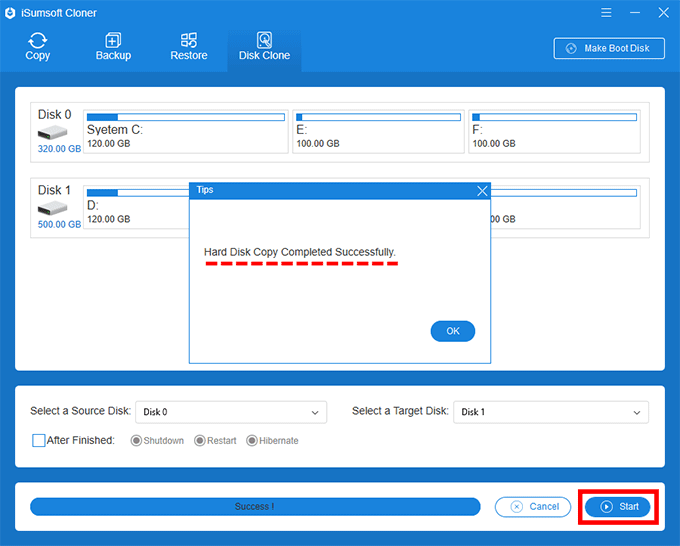
Часто задаваемые вопросы о клонировании жесткого диска
1. Сколько времени занимает клонирование жесткого диска?
Время, необходимое для клонирования жесткого диска, зависит в первую очередь от общей емкости клонируемого жесткого диска. Обычно клонирование жесткого диска емкостью 250 ГБ занимает около 15 минут, а клонирование жесткого диска емкостью 500 ГБ — около 30 минут. Если вы клонируете жесткий диск емкостью 1 ТБ, это займет от 50 до 60 минут.
2. Копирует ли клонирование жесткого диска операционную систему?
Если на жестком диске установлена операционная система, при его клонировании будет скопирована ОС. Самое главное, что реплицируемая ОС остается загрузочной. Вы можете загрузить компьютер с клонированного жесткого диска. ОС, драйверы, настройки и все установленные приложения будут без проблем работать на клонированном жестком диске. Короче говоря, всё в целости.
3. Что лучше: клонировать или создать образ жесткого диска?
Это зависит от ваших собственных потребностей. Disk Imaging создает большой сжатый файл на жестком диске. Вам необходимо восстановить этот файл, прежде чем вы сможете получить доступ к данным в нем. Клонирование диска создает точную несжатую копию жесткого диска. Ко всем данным можно получить доступ и использовать их напрямую, без какого-либо восстановления или распаковки. Итак, если вам нужна удобная резервная копия, которую легко сохранять и которой легко управлять, образ диска — лучший выбор. Но если вам нужно, чтобы все скопированные данные работали быстро, лучшим выбором будет клонирование диска.
-
 Как удалить ваши данные с сайта поиска человекаэта статья была в последний раз обновлялась 24 февраля 2025 года. ] многие люди не знают, что значительный объем их личных данных легко доступе...Учебник по программному обеспечению Опубликовано в 2025-04-21
Как удалить ваши данные с сайта поиска человекаэта статья была в последний раз обновлялась 24 февраля 2025 года. ] многие люди не знают, что значительный объем их личных данных легко доступе...Учебник по программному обеспечению Опубликовано в 2025-04-21 -
 Как замаскировать iPad как ноутбукЭта обновленная статья (первоначально опубликованная 31 октября 2019 г.) исследует, как превратить ваш iPad в альтернативу ноутбука с использованием ...Учебник по программному обеспечению Опубликовано в 2025-04-21
Как замаскировать iPad как ноутбукЭта обновленная статья (первоначально опубликованная 31 октября 2019 г.) исследует, как превратить ваш iPad в альтернативу ноутбука с использованием ...Учебник по программному обеспечению Опубликовано в 2025-04-21 -
 Как очистить кеш почтового ящика Mac? Как удалить его на Mac?В этом руководстве объясняется, как очистить кеш почты на вашем Mac, решая общие проблемы, такие как медленная производительность и проблемы с загруз...Учебник по программному обеспечению Опубликовано в 2025-04-21
Как очистить кеш почтового ящика Mac? Как удалить его на Mac?В этом руководстве объясняется, как очистить кеш почты на вашем Mac, решая общие проблемы, такие как медленная производительность и проблемы с загруз...Учебник по программному обеспечению Опубликовано в 2025-04-21 -
 Как распределить распределение Wi -Fi на наиболее необходимые устройствасовременные дома обычно имеют несколько устройств, подключенных к сети доступа Wi-Fi одновременно, что часто приводит к жесткости полосы пропускан...Учебник по программному обеспечению Опубликовано в 2025-04-19
Как распределить распределение Wi -Fi на наиболее необходимые устройствасовременные дома обычно имеют несколько устройств, подключенных к сети доступа Wi-Fi одновременно, что часто приводит к жесткости полосы пропускан...Учебник по программному обеспечению Опубликовано в 2025-04-19 -
 Обзор программного обеспечения McAfee Antivirus: достаточно ли этого? 【Функция, цена】McAfee: ветеран антивирус, но это лучше всего для Mac? ] McAfee, давнее и авторитетное имя в кибербезопасности, предлагает надежный антивирусный наб...Учебник по программному обеспечению Опубликовано в 2025-04-19
Обзор программного обеспечения McAfee Antivirus: достаточно ли этого? 【Функция, цена】McAfee: ветеран антивирус, но это лучше всего для Mac? ] McAfee, давнее и авторитетное имя в кибербезопасности, предлагает надежный антивирусный наб...Учебник по программному обеспечению Опубликовано в 2025-04-19 -
 OnePlus Watch 3 отложено на апрель из -за забавных проблемпосле того, как выйдет долгожданный OnePlus Watch 3 SmartWatch, план покупки может потребовать небольшой корректировки. Смешная проблема производс...Учебник по программному обеспечению Опубликовано в 2025-04-19
OnePlus Watch 3 отложено на апрель из -за забавных проблемпосле того, как выйдет долгожданный OnePlus Watch 3 SmartWatch, план покупки может потребовать небольшой корректировки. Смешная проблема производс...Учебник по программному обеспечению Опубликовано в 2025-04-19 -
 Советы, чтобы максимально использовать функцию TAP на задней части вашего iPhoneЗа прошедшие годы Apple разработала большое количество инструментов, чтобы сделать использование iPhone более удобными. Хотя функция «Tap Back» ск...Учебник по программному обеспечению Опубликовано в 2025-04-18
Советы, чтобы максимально использовать функцию TAP на задней части вашего iPhoneЗа прошедшие годы Apple разработала большое количество инструментов, чтобы сделать использование iPhone более удобными. Хотя функция «Tap Back» ск...Учебник по программному обеспечению Опубликовано в 2025-04-18 -
 Быстро получите обновления Windows 11 24H2, пропустите очередь ожиданияВ комплексном руководстве Minitool проведет вас, как обходить линию ожидания Windows 11 24H2, используя групповую политику и реестр. Примите действия...Учебник по программному обеспечению Опубликовано в 2025-04-18
Быстро получите обновления Windows 11 24H2, пропустите очередь ожиданияВ комплексном руководстве Minitool проведет вас, как обходить линию ожидания Windows 11 24H2, используя групповую политику и реестр. Примите действия...Учебник по программному обеспечению Опубликовано в 2025-04-18 -
 Советы по использованию горячих точек мобильного телефона: как избежать всплеска трафика данныхиспользование вашего телефона в качестве горячей точки для вашего ноутбука на ходу удобно, но ноутбуки - это свиньи данных. В отличие от телефонов, к...Учебник по программному обеспечению Опубликовано в 2025-04-18
Советы по использованию горячих точек мобильного телефона: как избежать всплеска трафика данныхиспользование вашего телефона в качестве горячей точки для вашего ноутбука на ходу удобно, но ноутбуки - это свиньи данных. В отличие от телефонов, к...Учебник по программному обеспечению Опубликовано в 2025-04-18 -
 Какой из них лучше по сравнению с iPhone и Android?выбор между iOS и Android: подробное сравнение ] на рынке мобильных телефонов преобладают два основных игрока: iOS и Android. Оба могут похвастатьс...Учебник по программному обеспечению Опубликовано в 2025-04-17
Какой из них лучше по сравнению с iPhone и Android?выбор между iOS и Android: подробное сравнение ] на рынке мобильных телефонов преобладают два основных игрока: iOS и Android. Оба могут похвастатьс...Учебник по программному обеспечению Опубликовано в 2025-04-17 -
 Сафари замедляется на Mac? Секрет ускорения сафари!Safari Browser работает медленно? Обязательное руководство по ускорению для пользователей Mac! ] Safari является одним из самых быстрых браузеров на...Учебник по программному обеспечению Опубликовано в 2025-04-17
Сафари замедляется на Mac? Секрет ускорения сафари!Safari Browser работает медленно? Обязательное руководство по ускорению для пользователей Mac! ] Safari является одним из самых быстрых браузеров на...Учебник по программному обеспечению Опубликовано в 2025-04-17 -
 Я думал, что мне никогда не понадобится кошелек, пока это не произошловы находитесь в хорошем ресторане со своим возлюбленным; Возможно, вы оба наслаждаетесь прекрасным стейком. Через некоторое время вы поднимаете руку ...Учебник по программному обеспечению Опубликовано в 2025-04-17
Я думал, что мне никогда не понадобится кошелек, пока это не произошловы находитесь в хорошем ресторане со своим возлюбленным; Возможно, вы оба наслаждаетесь прекрасным стейком. Через некоторое время вы поднимаете руку ...Учебник по программному обеспечению Опубликовано в 2025-04-17 -
 Сравнение между McAfee и Mackeeper: Какой из них лучше? Как выбрать антивирусное программное обеспечение?Выбор правильного решения для кибербезопасности для вашего Mac может быть сложным. Это сравнение McAfee и Mackeeper помогает вам определить между хо...Учебник по программному обеспечению Опубликовано в 2025-04-17
Сравнение между McAfee и Mackeeper: Какой из них лучше? Как выбрать антивирусное программное обеспечение?Выбор правильного решения для кибербезопасности для вашего Mac может быть сложным. Это сравнение McAfee и Mackeeper помогает вам определить между хо...Учебник по программному обеспечению Опубликовано в 2025-04-17 -
 7 приложений для обеспечения безопасности, которые вы должны использовать] Выбор приложения для обмена сообщениями часто сводится к тому, что используют ваши контакты, упуская из виду решающий фактор: безопасность. Мы ежед...Учебник по программному обеспечению Опубликовано в 2025-04-17
7 приложений для обеспечения безопасности, которые вы должны использовать] Выбор приложения для обмена сообщениями часто сводится к тому, что используют ваши контакты, упуская из виду решающий фактор: безопасность. Мы ежед...Учебник по программному обеспечению Опубликовано в 2025-04-17 -
 Окончательное руководство по маркировке любого веб -сайтаза пределами Static: аннотировать веб -страницы с легкостью ] Интернет не должен быть статическим опытом. С помощью правильных инструментов вы може...Учебник по программному обеспечению Опубликовано в 2025-04-17
Окончательное руководство по маркировке любого веб -сайтаза пределами Static: аннотировать веб -страницы с легкостью ] Интернет не должен быть статическим опытом. С помощью правильных инструментов вы може...Учебник по программному обеспечению Опубликовано в 2025-04-17
Изучайте китайский
- 1 Как сказать «гулять» по-китайски? 走路 Китайское произношение, 走路 Изучение китайского языка
- 2 Как сказать «Сесть на самолет» по-китайски? 坐飞机 Китайское произношение, 坐飞机 Изучение китайского языка
- 3 Как сказать «сесть на поезд» по-китайски? 坐火车 Китайское произношение, 坐火车 Изучение китайского языка
- 4 Как сказать «поехать на автобусе» по-китайски? 坐车 Китайское произношение, 坐车 Изучение китайского языка
- 5 Как сказать «Ездить» по-китайски? 开车 Китайское произношение, 开车 Изучение китайского языка
- 6 Как будет плавание по-китайски? 游泳 Китайское произношение, 游泳 Изучение китайского языка
- 7 Как сказать «кататься на велосипеде» по-китайски? 骑自行车 Китайское произношение, 骑自行车 Изучение китайского языка
- 8 Как поздороваться по-китайски? 你好Китайское произношение, 你好Изучение китайского языка
- 9 Как сказать спасибо по-китайски? 谢谢Китайское произношение, 谢谢Изучение китайского языка
- 10 How to say goodbye in Chinese? 再见Chinese pronunciation, 再见Chinese learning
























